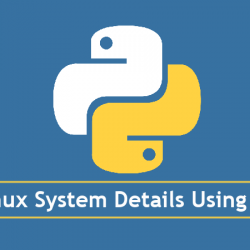在 Ubuntu 中下载或更新软件包时,您是否遇到过下载速度缓慢的情况,即使您的网络连接工作正常? 此问题主要发生在安装新的 Ubuntu 操作系统后第一次更新和安装软件包时。 但是,有一种方法可以通过在 Linux 中使用 apt-fast 命令加快下载速度来解决此问题。
Apt-fast 是“apt-get”和“aptitude”的 shell 脚本包装器,它利用 axel 和 aria 2 下载管理器的功能来加速下载过程。 它通过同时并行下载每个连接的多个包来提高下载性能。
在本文中,我将向您展示如何安装和配置 apt-fast 以加快 Ubuntu 中的软件包更新和下载过程。 我们使用 Ubuntu 20.04 LTS 来描述本文中提到的过程。
步骤 1:安装先决条件
我们需要安装 轴 或者 咏叹调2 为了使用apt-fast。 这些是基于命令行的 Linux 下载管理器。 它们有助于同时下载多个文件并充当下载加速器。
在终端中运行以下命令以安装 轴 或者 咏叹调2:
$ sudo apt-get install axel
或者
$ sudo apt-get install aria2
在本文中,我们将使用 axel。
第 2 步:安装 apt-fast
现在我们准备安装apt-fast。 按照以下步骤安装 apt-fast。
1. 通过在终端中运行以下命令,将所需的 PPA 添加到您的软件资源列表中:
$ sudo add-apt-repository ppa:apt-fast/stable
2. 添加 PPA 后,通过在终端中运行以下命令来更新本地 apt 存储库:
$ sudo apt-get update

3.然后在终端中运行以下命令安装apt-fast:
$ sudo apt-get -y install apt-fast

在 apt-fast 安装过程中,会出现一个窗口,要求您执行一些包配置。
出现以下画面时,选择 易于 如果您使用 apt 命令或 apt-get 如果您主要使用 apt-get 命令来安装软件包。 最后, 打 Enter 进入下一步。

现在选择允许的最大连接数。 打 Enter 继续下一步。

如果需要,您还可以稍后使用 _MAXNUM 配置文件中的变量。
当出现以下屏幕时,选择是,然后按 Enter.

第 3 步:配置 apt-fast
安装完成后,我们需要做一个基本的配置。 apt-fast 的默认配置文件在 /etc/apt-fast.
1. 在终端中运行以下命令,在编辑器中编辑配置文件:
$ sudo nano /etc/apt-fast.conf
2. 在配置文件中,添加逗号分隔的镜像,语法如下:
MIRRORS=(‘https://archive.ubuntu.com/Ubuntu, https://de.archive.ubuntu.com/ubuntu’)
您可以使用以下 Ubuntu 的官方镜像页面,并根据您的地理位置添加最近的镜像。
https://launchpad.net/ubuntu/+archivemirrors
3.还添加存在于 /etc/apt/sources.list 在 apt-fast 配置文件中 /etc/apt-fast.conf。

第 4 步:使用 Apt-fast
apt-fast 使用起来真的很简单,直接用 快速地 代替 得到 在里面 apt-get 命令。 以下是使用 apt-fast 最需要的命令:
要使用 apt-fast 安装软件包,请使用以下命令:
$ sudo apt-fast install package_name
要使用 apt-fast 删除软件包,请使用以下命令:
$ sudo apt-fast remove package_name
要使用 apt-fast 更新软件包,请使用以下命令:
$ sudo apt-fast update
要使用 apt-fast 升级软件包,请使用以下命令:
$ sudo apt-fast upgrade
让我们通过在 Ubuntu 中安装 Flash Player 来看看 apt-fast 是如何工作的。 为此,请在终端中运行以下命令:
$ sudo apt-fast install flashplugin-installer
它会要求确认,输入 和 确认。

从上面的结果可以看出,它正在使用多个连接下载flash player包。
这就是我们在 Ubuntu 上安装和更新软件包时安装 apt-fast 以提高下载速度所需的全部内容。 现在享受更快的下载体验!